Hay muchas situaciones inesperadas que pueden conducir a la eliminación de datos de su teléfono Android. Si tienes la desgracia de encontrar este tipo de cosas, ¿qué debes hacer? ¡No te preocupes! Recuperar archivos eliminados en el almacenamiento interno de Android es mucho más fácil de lo que piensa. Este artículo discutirá todo eso. Entonces, profundicemos en esta emocionante discusión.
Recupere los archivos eliminados del almacenamiento interno de Android sin root o copia de seguridad
La verdad es que muchas aplicaciones de Google Play Store te reuqires al teléfono Android root antes de recuperar el archivo eliminado de la memoria interna. Este es el único inconveniente y no se puede evitar, pero las cosas se vuelven más fáciles cuando usa el software de recuperación de datos para la memoria interna del teléfono Android, como Recovergo – Android Data Recovery.
Esta es una herramienta profesional de recuperación de datos de Android que se recomienda Geekflare, Twitgooetc. No importa qué tipo de archivos eliminó accidentalmente, puede ayudarlo a recuperarlos sin el dispositivo Root Android y no se requiere copia de seguridad. Verifique los pasos para ver qué tan rápido puede recuperar archivos eliminados del almacenamiento interno de Android.
Paso 1: instale Recovergo y luego ábralo en su PC y conecte su dispositivo a través del cable USB, seleccione «Recuperar datos eliminados del dispositivo».
Paso 2: Siga los pasos en pantalla para habilitar la depuración USB.

Paso 3: Se mostrarán todos los tipos de archivos, elija el específico que desea recuperar y presione el botón «Escanear».
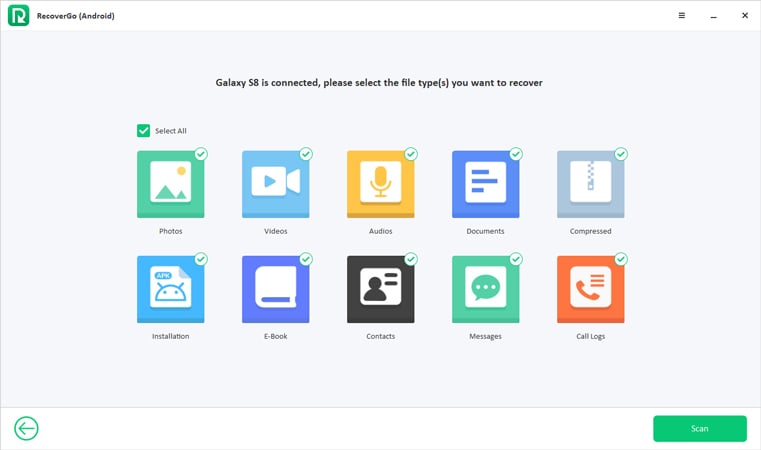
Paso 4: Por último, busque los datos que desea restaurar y haga clic en «Recuperar».
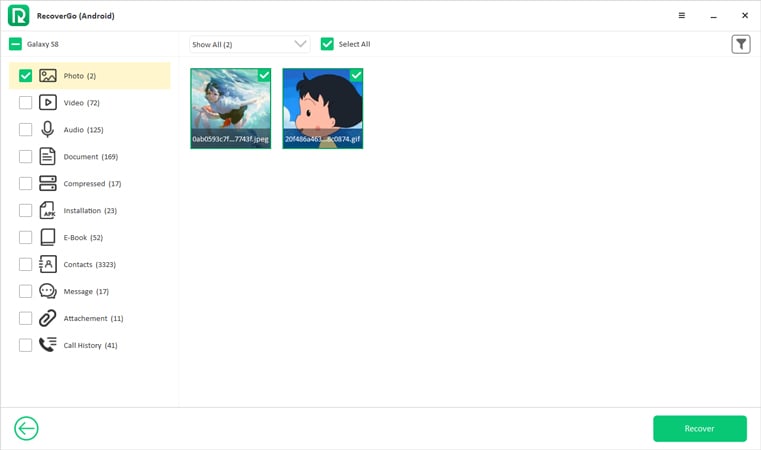
Así es como recupera los archivos eliminados de la memoria interna del teléfono Android con Recovergo – Android Data Recovery. También puede consultar la guía de video aquí para conocer más detalles.
Recuperar archivos eliminados Almacenamiento interno Android sin PC desde la copia de seguridad
El método anterior requiere que tenga una PC. ¿Qué pasa si esa no es una opción? Hay otras formas de recuperar archivos eliminados del almacenamiento interno de Android sin PC. Discutamos otras alternativas.
- Recuperar archivos eliminados del almacenamiento interno de Android a través de Google Drive
- Recuperar archivos eliminados del almacenamiento interno de Android a través de OneDrive
- Recuperar fotos eliminadas del almacenamiento interno de Android a través de Dropbox
- Recupere los archivos eliminados del almacenamiento interno de Android a través de una copia de seguridad local
Recuperar archivos eliminados del almacenamiento interno de Android a través de Google Drive
Aquí hay otra opción si desea recuperar archivos eliminados en el almacenamiento interno de Android de forma gratuita.
- Abra la aplicación Google Drive de su teléfono e inicie sesión.
- A continuación, seleccione el dispositivo que perdió archivos para verificar todos los archivos.
- Por último, después de seleccionar los archivos eliminados, haga clic en el botón «Restaurar».
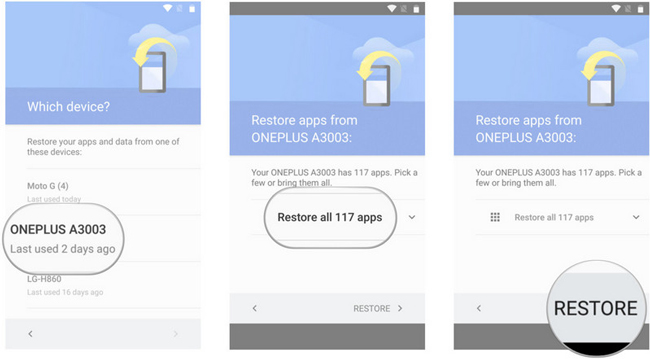
Recuperar archivos eliminados del almacenamiento interno de Android a través de OneDrive
Si ha hecho una copia de seguridad de archivos a OneDirve, puede recuperarlos fácilmente con simples pasos.
- Abra su aplicación OneDrive.
- Usando el menú inferior, elija fotos.
- Seleccione los que desea recuperar.
- Navegue a los tres puntos en la parte superior derecha y elija «Guardar».
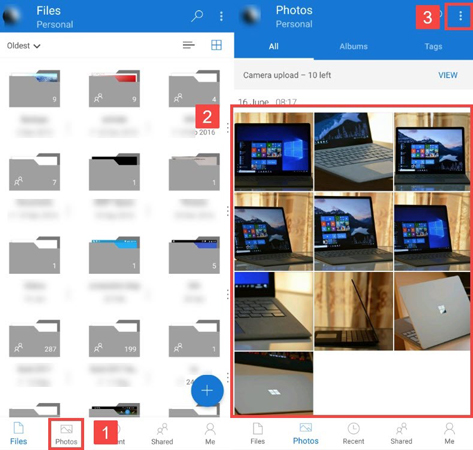
Recuperar fotos eliminadas del almacenamiento interno de Android a través de Dropbox
Alternativamente, use la aplicación Dropbox para dispositivos Android.
RELATED: ¿Cómo recuperar archivos eliminados por Clean Master en Android? 3 estrategias
- Abra Dropbox, busque la carpeta «Camina Subidas» para localizar las fotos. La carpeta puede ser diferente si ahí es donde ha almacenado sus fotos.
- Elija lo que quiere recuperar.
- Por último, pero no menos importante, navegue a los tres puntos verticales y elija «Guardar en el dispositivo».
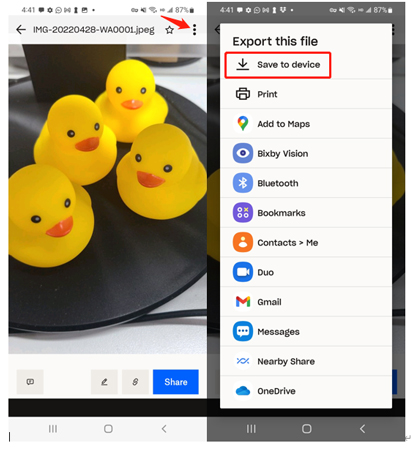
Recupere los archivos eliminados del almacenamiento interno de Android a través de una copia de seguridad local
Hay algunos dispositivos Android con copia de seguridad local incorporada y función de restauración. Entonces, si ha respaldado a Android, puede ver esta opción:
- Dirígete a «Configuración»> «General» y «copia de seguridad», y haga clic en Restaurar desde la copia de seguridad.
- Verá los archivos de copia de seguridad aquí, elija la copia de seguridad que desea restaurar.
- Por último, verá todos los datos de copia de seguridad, haga clic en «Siguiente» para finalizar la restauración.
